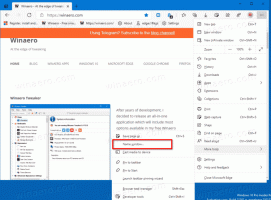Додајте контекстни мени заштите система у Виндовс 10

Ако користите функцију Систем Ресторе у оперативном систему Виндовс 10 да бисте свој оперативни систем вратили на последњу познату стабилну тачку када је исправно радио, можда ћете бити заинтересовани за бржи приступ. На радну површину додајете посебан каскадни контекстни мени „Заштита система“ да бисте брже приступили опцијама ове функције.
Заштита система није нова функција оперативног система Виндовс 10. Ова технологија је представљена 2000. године са Виндовс Миллениум Едитион. Омогућава вам да вратите инсталирани оперативни систем у претходно стање. Заштита система креира тачке враћања које чувају комплетно стање подешавања регистра, драјвера и разних системских датотека. Корисник може да врати оперативни систем на једну од тачака враћања ако Виндовс 10 постане нестабилан или не може да се покрене.
У нашим претходним чланцима видели смо како додати а Контекстни мени „Креирај тачку враћања“. наредбу у контекстни мени радне површине. Данас ћемо видети како да додамо каскадни мени који ће омогућити приступ свим функцијама заштите система једним кликом директно.
Уверите се да ваш кориснички налог има административне привилегије. Омогућите враћање система ако је онемогућен.
Пре него што наставите, потребно је да повећате фреквенцију тачке враћања система. Ово се може урадити једноставним подешавањем Регистра које је описано овде:
Повећајте учесталост тачке враћања система у Виндовс 10
Да бисте додали контекстни мени заштите система у Виндовс 10, урадите следеће.
- Преузмите следеће датотеке регистра: Преузмите датотеке регистра.
- Извуците их у било коју фасциклу. На пример, можете их поставити у фасциклу на радној површини.
- Двапут кликните на датотеку „Адд Систем Протецтион Цонтект Мену.рег“ да бисте додали мени. Потврдите операцију увоза и потврду УАЦ-а.
- Сада кликните десним тастером миша на радну површину да бисте видели мени.
Ти си готов. Укључено је подешавање поништавања. Назива се „Уклони контекстни мени заштите система.рег“.
Подесите садржај
Ево садржаја подешавања у случају да сте радознали:
Виндовс уређивач регистра, верзија 5.00 [ХКЕИ_ЦЛАССЕС_РООТ\ДесктопБацкгроунд\Схелл\СистемПротецтион] "МУИВерб"="Заштита система" "Икона"="рструи.еке" "Позиција"="Дно" "СубЦоммандс"="" [ХКЕИ_ЦЛАССЕС_РООТ\ДесктопБацкгроунд\Схелл\СистемПротецтион\схелл\01СистемПротецтион] "МУИВерб"="Заштита система" "Ицон"="СистемПропертиесПротецтион.еке" [ХКЕИ_ЦЛАССЕС_РООТ\ДесктопБацкгроунд\Схелл\СистемПротецтион\схелл\01СистемПротецтион\цомманд] @="СистемПропертиесПротецтион.еке" [ХКЕИ_ЦЛАССЕС_РООТ\ДесктопБацкгроунд\Схелл\СистемПротецтион\схелл\02ОпенСистемРесторе] "МУИВерб"="Покрени враћање система" "Ицон"="рструи.еке" [ХКЕИ_ЦЛАССЕС_РООТ\ДесктопБацкгроунд\Схелл\СистемПротецтион\схелл\02ОпенСистемРесторе\цомманд] @="рструи.еке" [ХКЕИ_ЦЛАССЕС_РООТ\ДесктопБацкгроунд\Схелл\СистемПротецтион\схелл\03ЦреатеРестореПоинт] "МУИВерб"="Креирај тачку враћања" "Ицон"="рструи.еке" [ХКЕИ_ЦЛАССЕС_РООТ\ДесктопБацкгроунд\Схелл\СистемПротецтион\схелл\03ЦреатеРестореПоинт\цомманд] @="ПоверСхелл -виндовстиле хидден -цомманд \"Старт-Процесс цмд -АргументЛист '/с,/ц, ПоверСхелл Цхецкпоинт-Цомпутер -Десцриптион \"Цонтектмену\" -РестореПоинтТипе \"МОДИФИ_СЕТТИНГС\"' -Глагол рунАс\"
То је то.
Чланци од интереса:
- Како покренути враћање система у Виндовс 10
- Како направити тачку за враћање у Виндовс 10
- Избришите тачку за враћање система у Виндовс 10
- Креирајте тачку за враћање система на распоред у Виндовс 10
- Креирајте тачку за враћање система при покретању у оперативном систему Виндовс 10
- Креирајте тачку враћања у Виндовс 10 помоћу ПоверСхелл-а